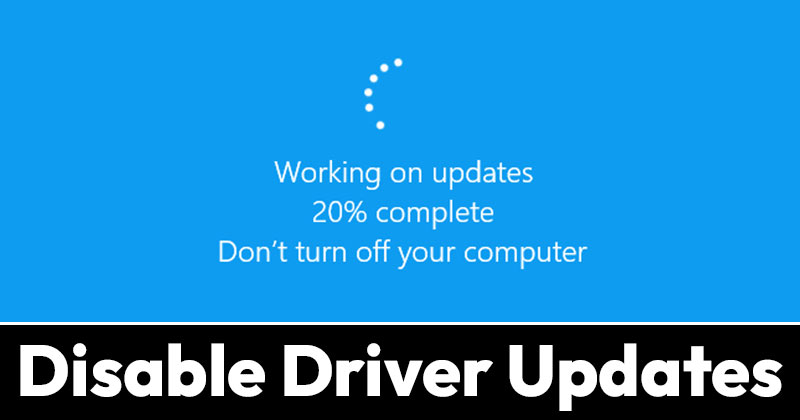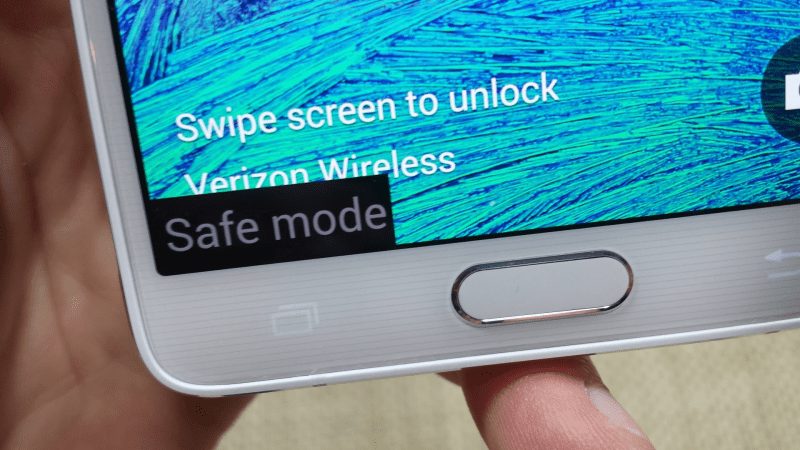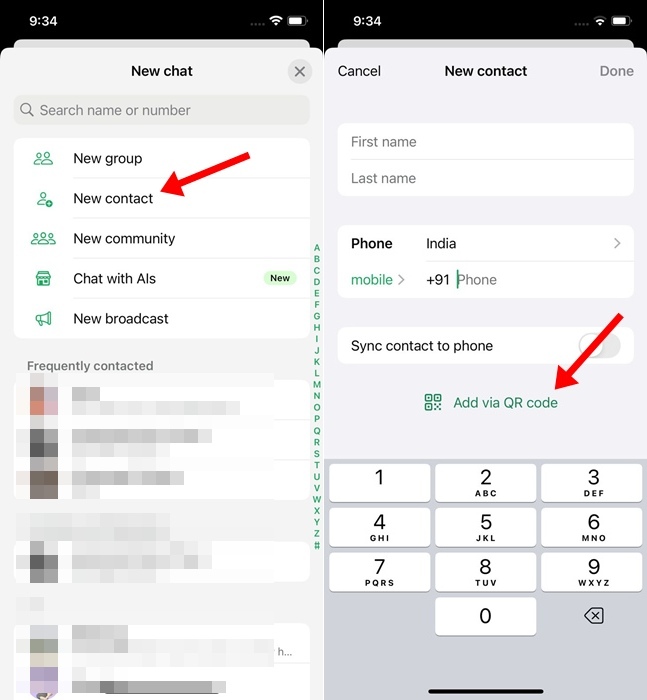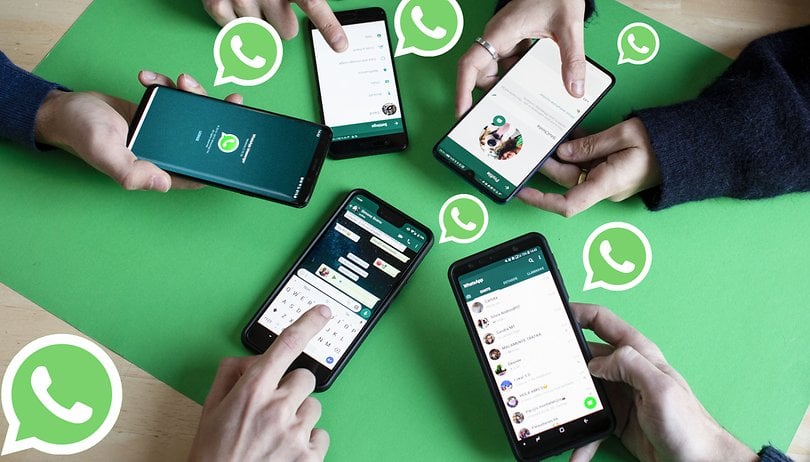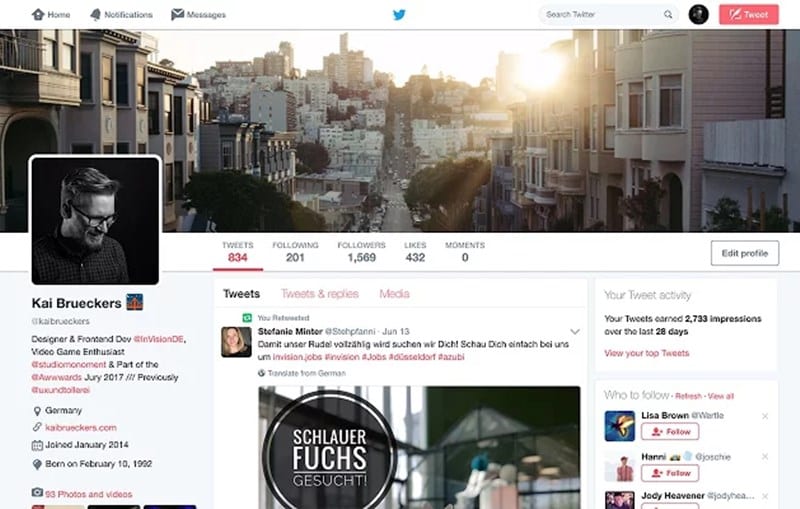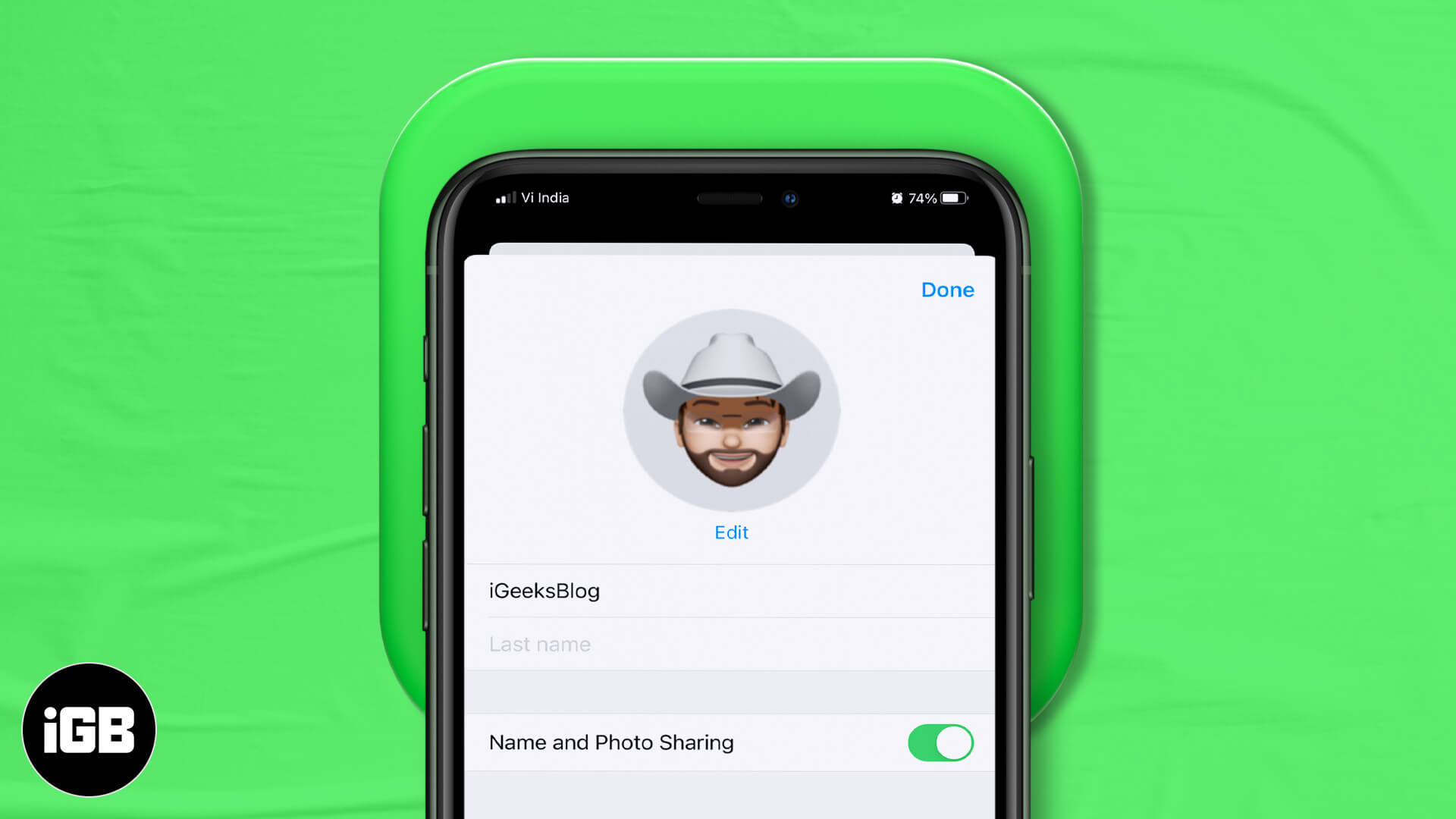
Váš profil iMessage je první věc, kterou lidé uvidí, když jim pošlete SMS. Musíte si tedy vytvořit profil iMessage s personalizovaným zobrazovaným jménem a obrázkem. Když tedy napíšete SMS s neznámým člověkem, může vás snadno poznat.
Také vyzve vaše kontakty, aby aktualizovali vaše kontaktní údaje nejnovějším jménem a fotografií. V této příručce vysvětlím, jak nastavit vlastní zobrazované jméno, fotku nebo Memoji pro váš profil iMessages.
Jak vytvořit zobrazované jméno profilu v iMessage na iPhone a iPad
- Spusťte aplikaci Zprávy na svém iPhone.
- Klepněte na ikonu Více vlevo nahoře.
- Vyberte Nastavit jméno a fotografii.
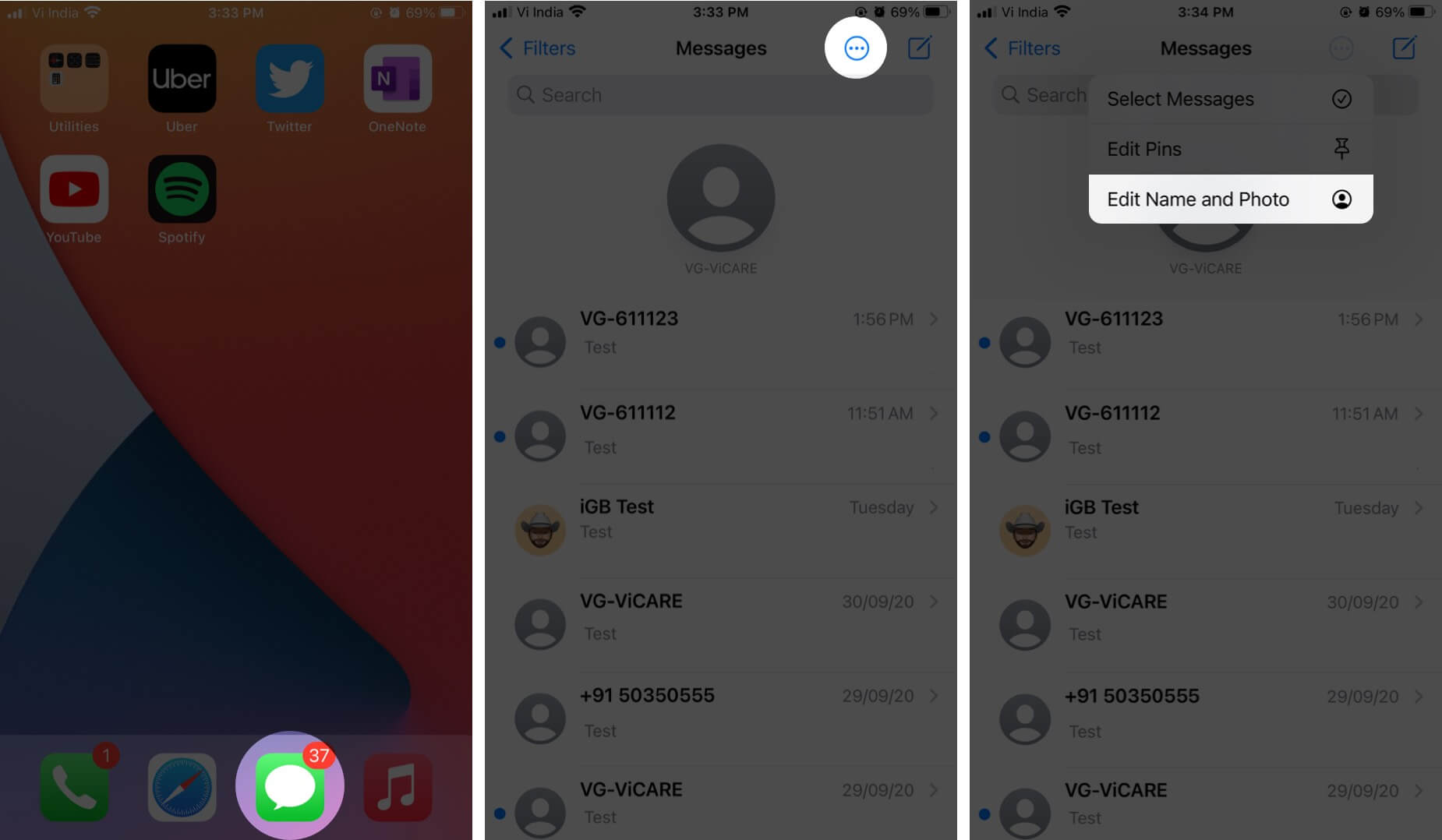
- Zapněte Sdílení jmen a fotografií.
- Klepněte na Jméno, upravte své jméno v textovém poli a klepněte na Hotovo.
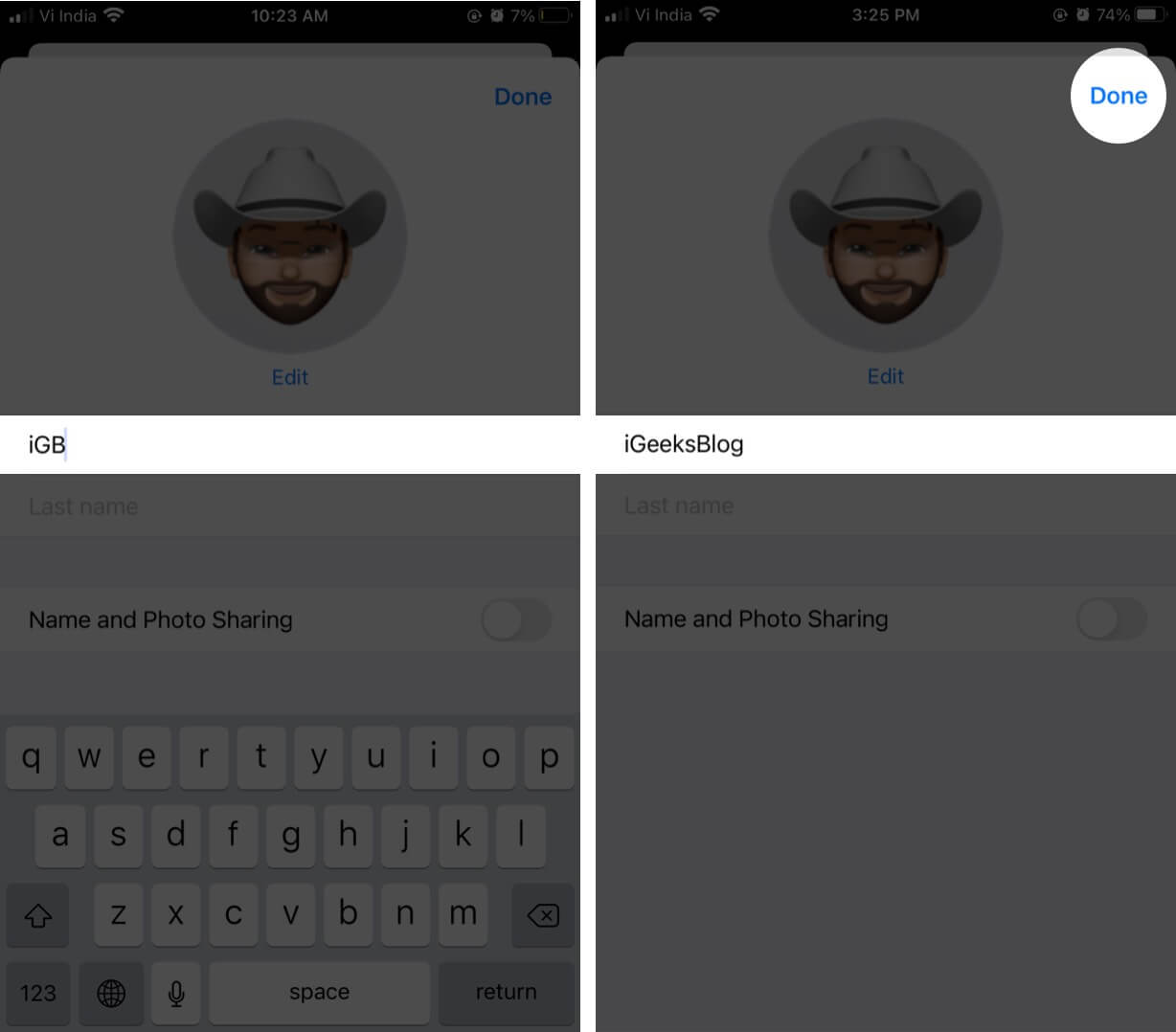
K této funkci lze také přistupovat z nastavení vašeho iPhone.
- Spusťte Nastavení, přejděte do Aplikace, vyberte Zprávy a klepněte na Sdílet jméno a fotku. Vyberte Pokračovat.
Jste na stejné obrazovce pro úpravy jména a fotografie. Pokračujte ve čtení a přizpůsobte si svůj profil naplno.
Jak používat Memoji nebo Animoji jako profilovou fotku iMessage
- Na obrazovce Name & Photo Sharing (Sdílení jména a fotografie) klepněte na Edit (Upravit) a upravte svůj zobrazený obrázek.
- Klepněte na tlačítko Přizpůsobit a vyberte fotografii kontaktu.
- Vyberte si z dostupných možností:
- Fotoaparát: Vyberte jej, chcete-li na fotku hned kliknout.
- Fotky: Vyberte si zobrazený obrázek z alba fotoaparátu.
- Memoji: Nastavte si jedinečné Memoji jako svou profilovou fotku iMessage.
- Monogram: Upravte a uložte iniciály svého jména místo obrázku.
- Emoji: Vyberte emodži s kontrastní barvou pozadí.
- Zde jsem vybral Memoji. Můžete si vybrat z dostupného avatara v dolní části nebo klepnutím na tlačítko + vytvořit novou postavu.
- Klepnutím na modrý kruh zachyťte svůj výraz nebo vyberte preferované Memoji nebo Animoji.
- Pro uložení klepněte na Další.
- Pomocí Move and Scale jej upravte v rámečku a klepněte na Vybrat.
- Na další obrazovce vyberte požadovanou barvu pozadí a stiskněte Další.
- Nyní si můžete svůj kontaktní plakát přizpůsobit klepnutím na Vybrat jiný plakát. Můžete také vybrat Přeskočit, pokud chcete nastavit pouze obraz na displeji.
- Nakonec klepněte na Hotovo.
Pokud používáte více zařízení se stejným Apple ID, budete požádáni, abyste svůj profil iMessage aktualizovali pomocí tohoto memoji. V této výzvě klepněte na Použít. Změní vaši fotku Apple ID.
Poznámka: Pomocí tohoto podrobného průvodce si můžete vytvořit vlastní postavu Animoji nebo Memoji.
Použijte obrázek jako svou profilovou fotku iMessage
- Klepněte na Upravit a vyberte Přizpůsobit.
- Vyberte Kontaktní fotografii.
- Na další obrazovce klepnutím na tlačítko fotoaparátu pořiďte fotografii.
- Zachyťte svůj obrázek.
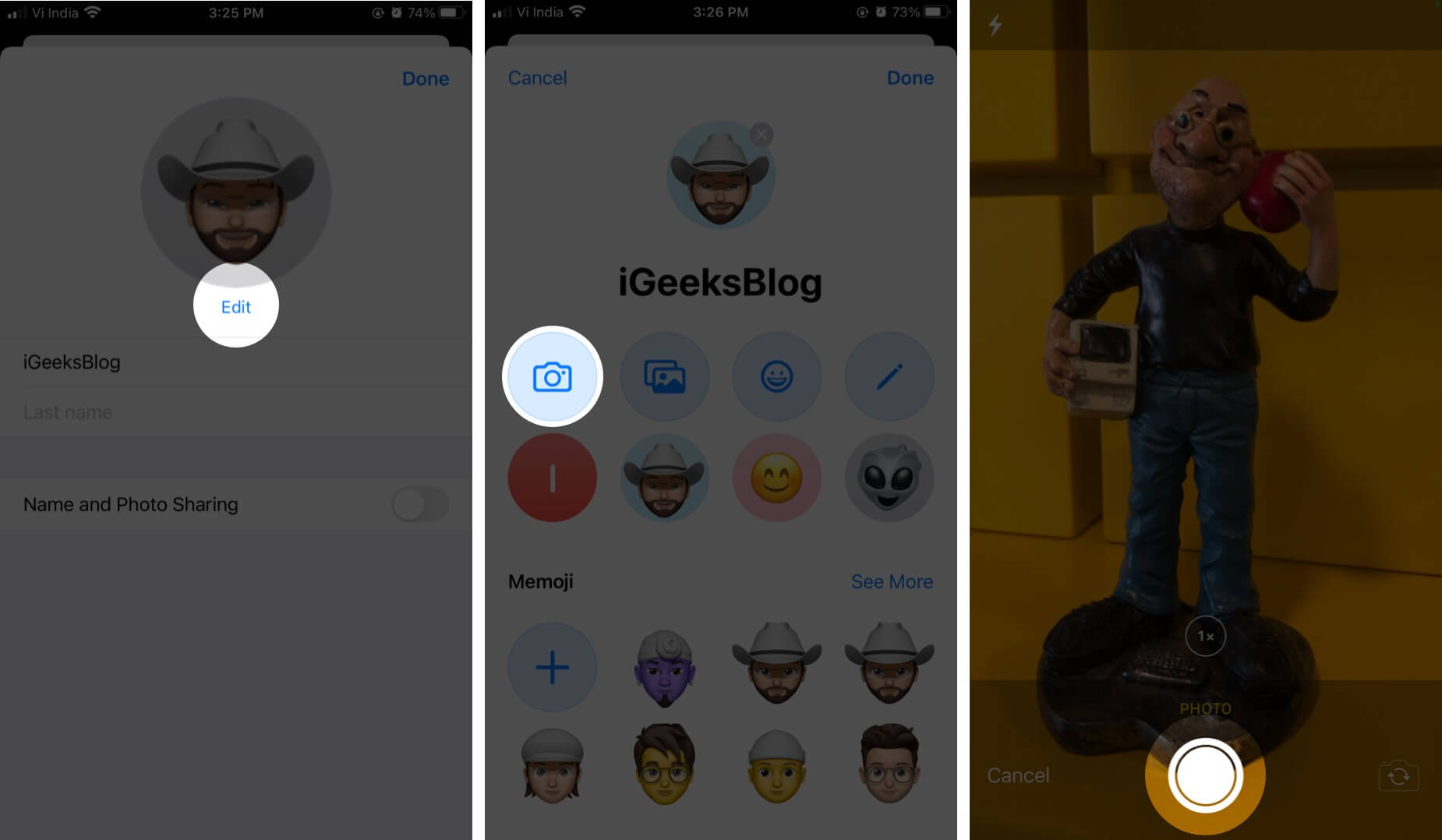
- Pomocí Move and Scale jej upravte v rámečku a potom klepněte na Use Photo.
- Vyberte libovolné fotografické efekty, které chcete použít, a klepněte na Další.
- Aktualizujte svůj kontaktní plakát a klepněte na Hotovo.
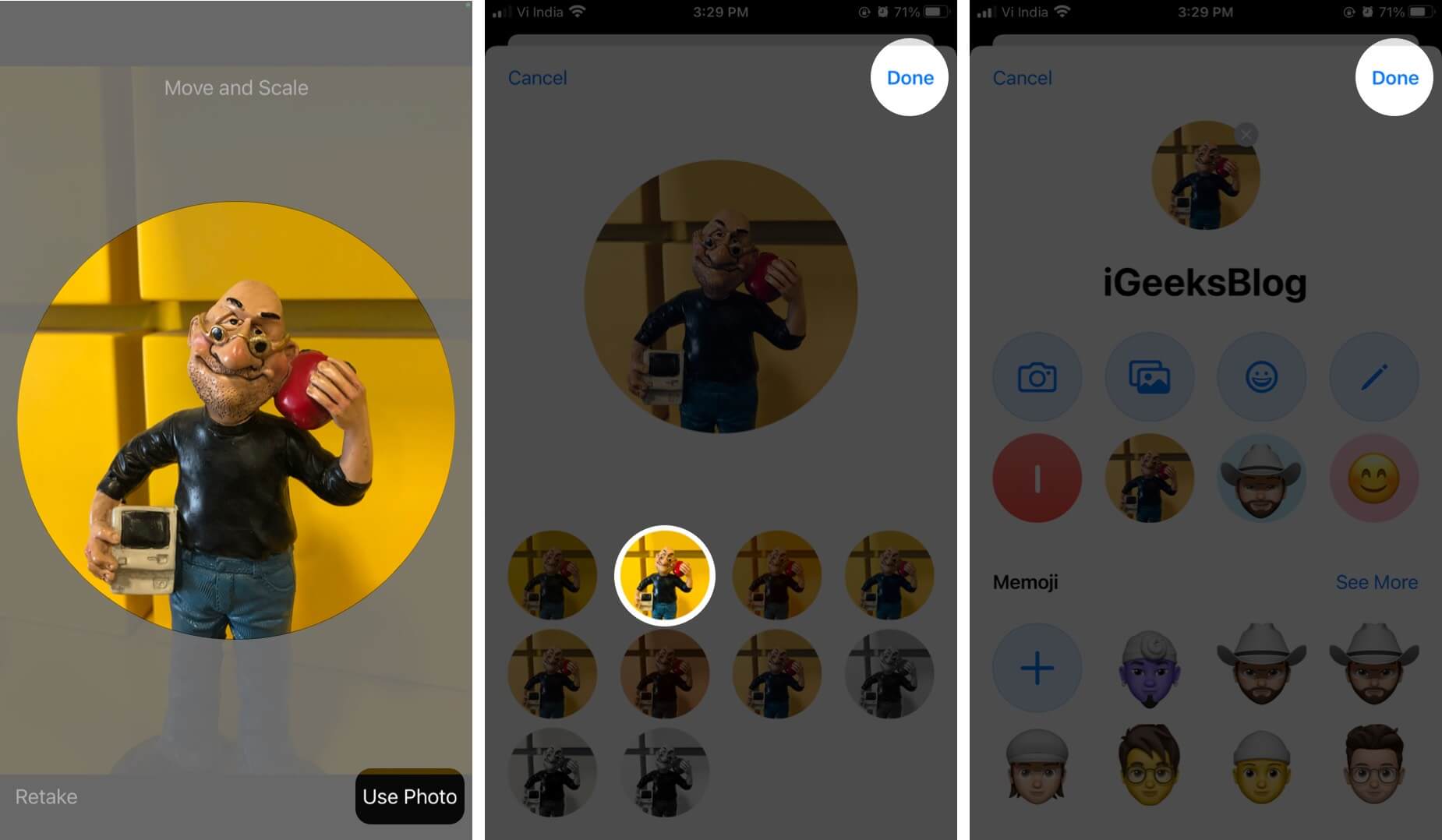
- Nebo vyberte možnost Knihovna fotografií a vyberte obrázek z knihovny iCloud.
- Vyberte svůj obrázek a poté stiskněte Vybrat.
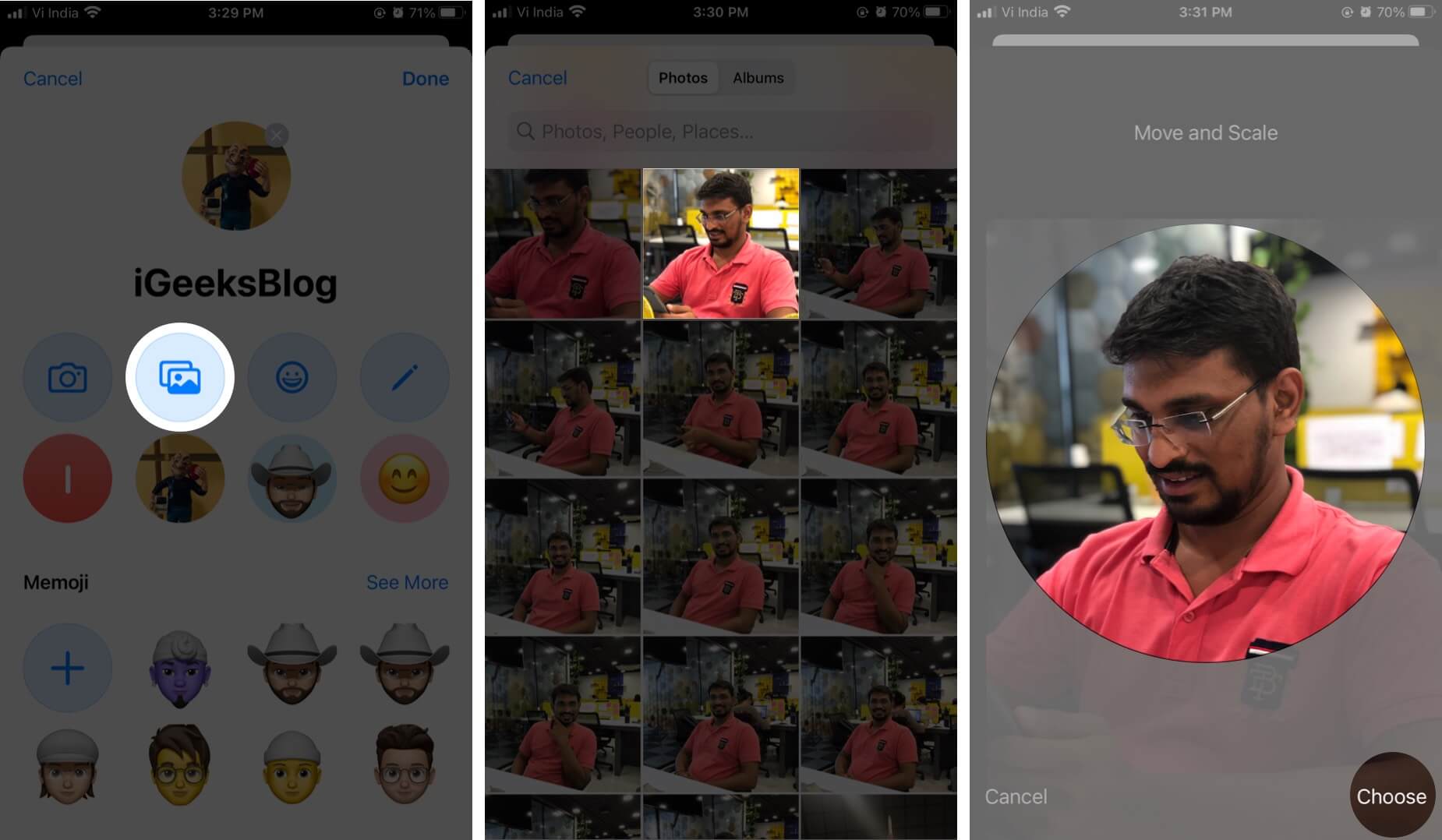
- Vyberte si z dostupných speciálních efektů (pokud existují) a potom klepněte na Další.
- Nastavte si kontaktní plakát, jak chcete, a klepněte na Hotovo.
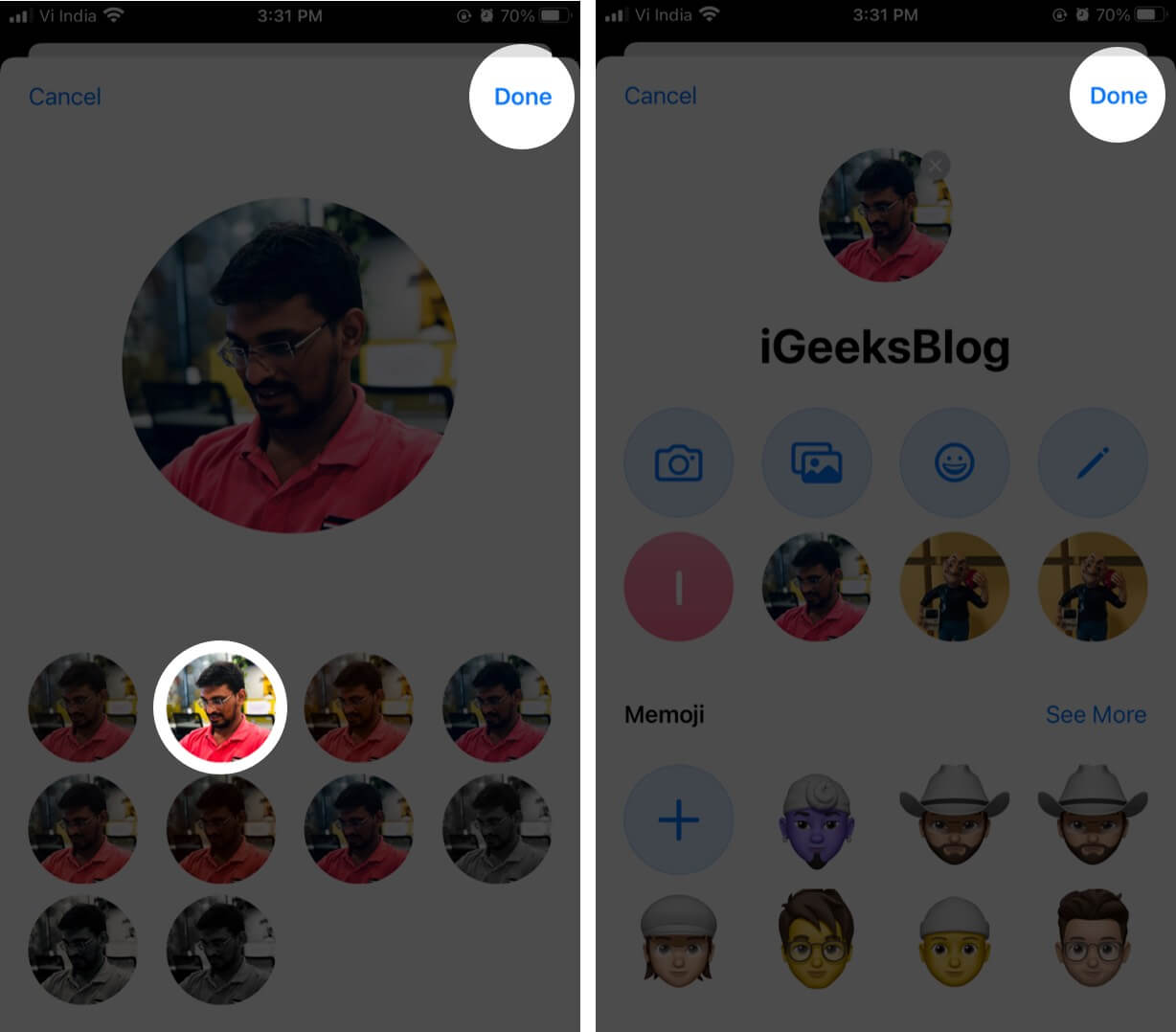
Pokud jste připojeni ke stejnému Apple ID a jsou zapnuté Zprávy na iCloudu, vaše profilová fotka se aktualizuje na všech zařízeních Apple.
- Přejděte do Nastavení a dole klepněte na Aplikace.
- Vyberte Zprávy.
- Přejděte a klepněte na Sdílet jméno a fotografii.
- Klepněte na rozevírací nabídku Sdílet automaticky a vyberte jednu z následujících možností:
- Pouze kontakty: Pokud kontaktu pošlete zprávu, automaticky uvidí vaše zobrazované jméno a fotografii. Pokud jsou vaše kontaktní údaje v telefonu staré, může se jim zobrazit výzva k aktualizaci.
- Vždy se zeptat: U každého chatu iMessage budete dotázáni, zda chcete odhalit své jméno a fotografii. Klepněte na Sdílet na horním banneru, který se zobrazí nad bublinou zprávy.
Při sdílení vašeho jména a fotografie bude příjemce požádán, aby aktualizoval vaši kontaktní kartu v aplikaci Kontakty. Dokud to neudělají, neuvidí vaše aktualizované informace.
Jak vypnout iMessage Name a Photo Sharing
Sdílení vašeho jména a fotografie při odesílání zprávy iMessage je užitečné. A nebojte se – vaše kontaktní informace se v konverzacích SMS/MMS neodhalí.
Pokud přesto chcete funkci sdílení profilu deaktivovat, vypněte přepínač Sdílení jmen a fotografií. Můžete jít.
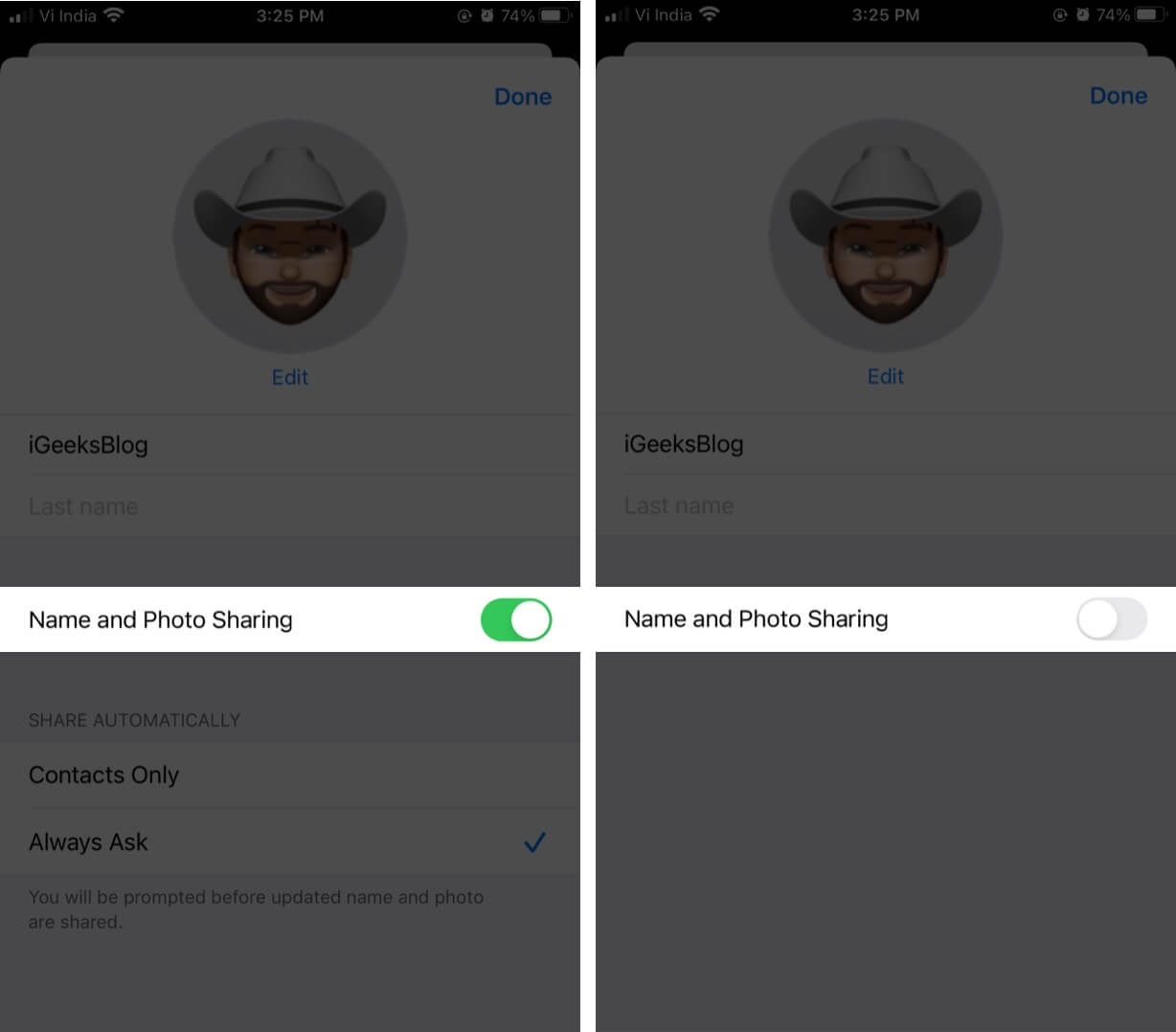
Shrnutí…
Přizpůsobením profilu se iMessage odlišuje od ostatních operátorských SMS služeb a aplikací pro sociální zasílání zpráv. Jakmile se naučíte jej přizpůsobovat, zamilujete si vytváření nových Memoji nebo Animoji a občasnou aktualizaci svého profilu. Pokud s iMessage začínáte, možná si budete chtít přečíst více o funkci iMessage. Máte nějaké dotazy? Zeptejte se v komentářích níže.
Možná si budete chtít přečíst i tyto příspěvky
- Zrušte registraci iMessage na iPhone nebo online
- Zahrajte si s přáteli žert s psaním iMessage
- Jak zjistit, zda někdo zablokoval iMessage